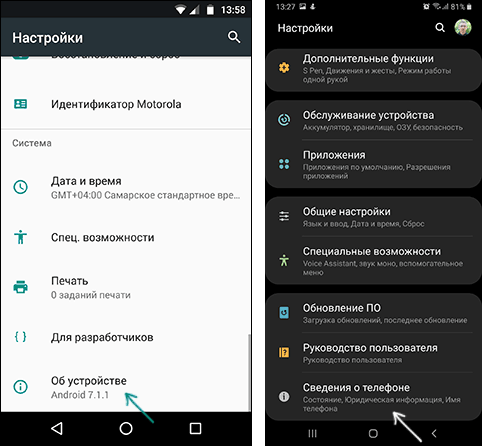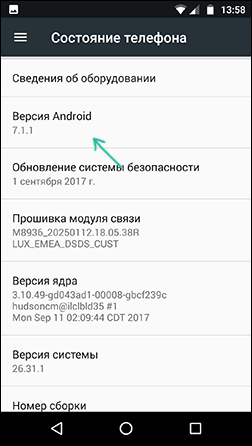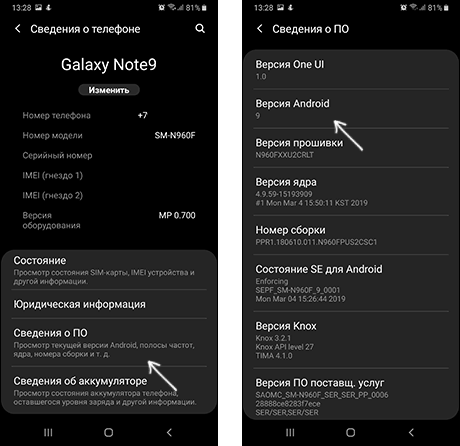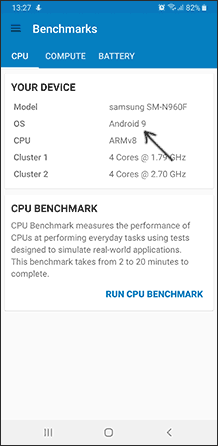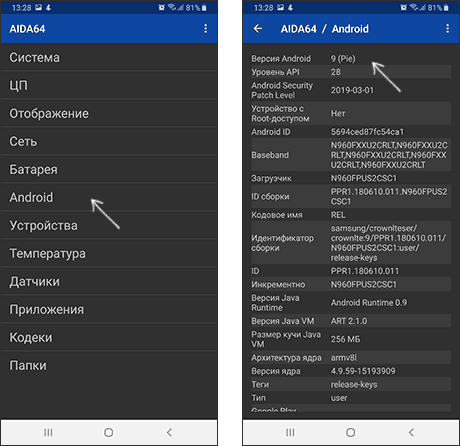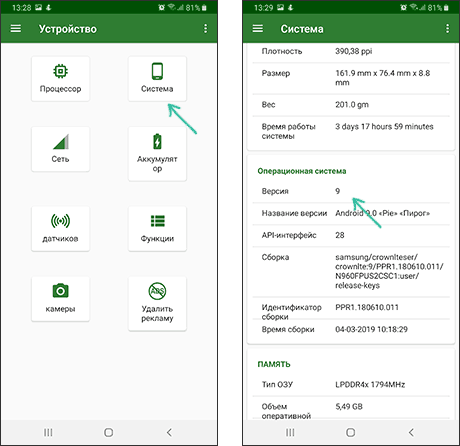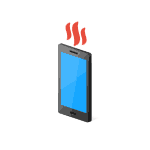 Вне зависимости от того, какой марки и на какой ОС ваш смартфон: Android или iPhone, вы можете столкнуться с тем, что телефон сильно греется, а аккумулятор садится как во время работы или зарядки, так и без видимых причин.
Вне зависимости от того, какой марки и на какой ОС ваш смартфон: Android или iPhone, вы можете столкнуться с тем, что телефон сильно греется, а аккумулятор садится как во время работы или зарядки, так и без видимых причин.
В этой статье о том почему может греться телефон, что именно в нем может вызывать нагрев, когда это является нормальным поведением устройства, а в каких случаях имеет смысл беспокоиться.
Нагревающиеся компоненты в современных смартфонах
В вашем телефоне есть два основных компонента, которые могут сильно нагреваться (это не единственные такие компоненты, но обычно дело именно в них):
- Процессор
- Аккумулятор (батарея)
Процессор нагревается при высоких нагрузках, чаще всего речь идет об играх, но это не единственный вариант: например, он может греться при продолжительной съемке видео (так как идёт его кодирование, которое требует ресурсов процессора), каких-то рабочих задачах, а для некоторых, более слабых процессоров и при сравнительно несложных задачах наподобие просмотра видео.
В свою очередь, батарея нагревается при зарядке (особенно когда используется функция «Быстрая зарядка» и, наоборот, при быстром разряде, который, в свою очередь, может быть вызван интенсивным использованием процессора и других компонентов (беспроводной сети, GPS), а также степенью яркости экрана.
Среди дополнительных нюансов можно отметить:
- Нагрев будет ощущаться в большей степени при более высокой окружающей температуре (например, летом в +30 телефон при выполнении тех же задач будет более горячим, чем при комнатной температуре +20).
- Разные процессоры греются в разной степени. Например, считается, что при прочих равных процессоры MediaTek (MTK) более горячие, чем Qualcomm.
- Степень того, как ощущается нагрев телефона будет зависеть от конкретной модели: от компоновки внутренних компонентов, устройства системы охлаждения, материала корпуса.
- В некоторых случаях нагрев может быть вызван плохой связью с сетью оператора сотовой связи.
- Если вы в последнее время поменяли чехол для телефона, это тоже может послужить причиной нагрева, если он мешает нормальному отводу тепла.
В каких случаях то, что телефон быстро греется нормально
Для начала о сценариях, когда нагрев телефона не должен сильно вас беспокоить, так как является вполне нормальным явлением:
- Вы играете в «тяжелую» игру. Особенно если одновременно с этим телефон находится на зарядке. Более того, некоторые игры, которые не отличаются отличной графикой бывают плохо оптимизированы, что также нагружает процессор вашего телефона. Также не следует удивляться, что при таких играх батарея разряжается очень быстро, см. Быстро разряжается Android, Быстро разряжается iPhone.
- Вы используете телефон как навигатор, особенно если это происходит в автомобиле и телефон подключен к зарядке.
- Вы работаете с какими-то приложениями, требующих значительных вычислительных ресурсов. Такие сейчас есть и для Android и для iPhone. Как правило, это что-то связанное с графикой и видео, но могут быть и иные варианты, например, при интенсивной закачке чего-то в торрент-клиенте устройство также будет нагреваться, и, конечно, при выполнении различных тестов производительности.
- Выполняется обновление сразу нескольких приложений или какого-то большого приложения: это достаточно энергоемкий процесс. Также, если на вашем телефоне установлено значительное количество приложений, выполняющих автоматическую синхронизацию, это может вызывать нагрев.
- Телефон лежит на зарядке, особенно если используются функции наподобие Quick Charge. Однако в этом случае «здоровый» телефон обычно не становится горячим, скорее очень тёплым (35-45 градусов).
- Звонки во время зарядки могут делать температуру из шага 4 выше.
- Вы находитесь в местности, где телефон всё время теряет и снова находит сеть или меняется тип связи (2G/3G/LTE).
- Вы используете телефон на солнце, в жару, особенно если при этом выполняются энергоемкие операции, а телефон заряжается (всего, что описано в этом пункте следует по возможности избегать, это нежелательно для вашего устройства).
Как правило, в этих ситуациях явление кратковременное (кроме игр) и при исчезновении фактора, влияющего на использование процессора, заряд и разряд аккумулятора, температура телефона быстро приходит в норму.
Когда то, что телефон нагревается может вызывать беспокойство и что делать
Если какие-то явные факторы, которые могли бы заставлять телефон греться, отсутствуют, это может говорить о нежелательных явлениях.
Если телефон греется, когда просто лежит (не на зарядке), при этом обновлений приложений, загрузки чего-то из Интернета не происходит, можно предположить, что какое-то приложение (не исключено, что вредоносное), продолжает работать в фоновом режиме.
В последнее время это часто были майнеры криптовалют, интегрированные в различные бесплатные приложения, но могут быть и другие нежелательные приложения. Чтобы проверить эту возможность, вы можете перезагрузить свой Android телефон в безопасном режиме (все сторонние приложения будут отключены).
Если при этом нагрев исчез, попробуйте предположить, что именно вы в последнее время устанавливали, что могло бы так повлиять, а также изучите отчет о батарее в настройках (посмотрите, какие приложения в наибольшей степени расходуют заряд аккумулятора в параметрах).
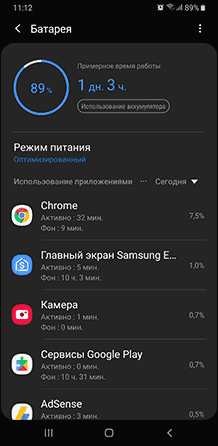
Иногда «виноватыми» оказываются не вредоносные приложения, а антивирусы или программы для очистки памяти: проверьте, сохранится ли проблема, если их отключить или удалить.
Ещё одна причина для беспокойства: телефон стал сильно греться после замены каких-то аппаратных компонентов (батареи, разъема зарядки) или после ситуаций, когда что-то могло повредить эти компоненты (например, после того как смартфон упал в воду). При этом учитывайте, что те батареи, которые вы покупаете сами или вам устанавливают под видном «новых оригинальных» очень часто таковыми не являются и сами по себе очень быстро разряжаются и греются не так, как это делал аккумулятор от производителя.
Подводя итог:
- Если телефон с отключенными беспроводными сетями Wi-Fi и Bluetooth, не подключенный к зарядке греется – это не нормально. Ищем проблему: нежелательное, неправильно работающее приложение либо аппаратные неисправности.
- Когда телефон греется на зарядке и одновременно с этим вы что-то на нем делаете – нагрев естественен.
- Если телефон сильно греется и быстро разряжается во время каких-то игр или при использовании определенных программ, а при других операциях этого не происходит – обычно это нормальное явление.
- Если вы только что приобрели новый телефон и по сравнению со старым он кажется более горячим при работе, это может быть связано с разницей в аппаратных компонентах, материалах и подходе к охлаждению.
 Темная тема оформления Google Chrome окончательно была реализована в версии 74 для Windows (см. Как включить темную тему Google Chrome) и, в этой же версии, появилась возможность включения темного режима в браузере Chrome для Android, на момент написания этого материала ещё в экспериментальном режиме (в будущем, вероятнее всего появится обычная настройка для этого).
Темная тема оформления Google Chrome окончательно была реализована в версии 74 для Windows (см. Как включить темную тему Google Chrome) и, в этой же версии, появилась возможность включения темного режима в браузере Chrome для Android, на момент написания этого материала ещё в экспериментальном режиме (в будущем, вероятнее всего появится обычная настройка для этого).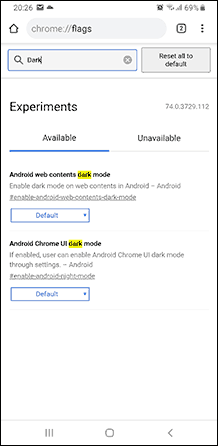
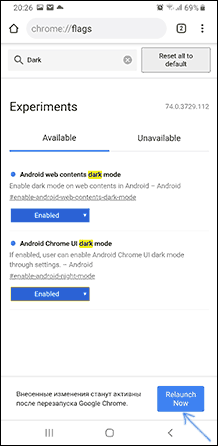
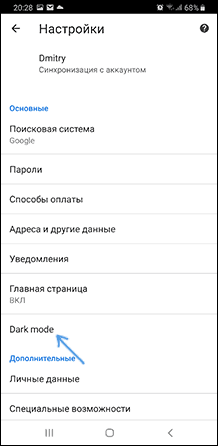
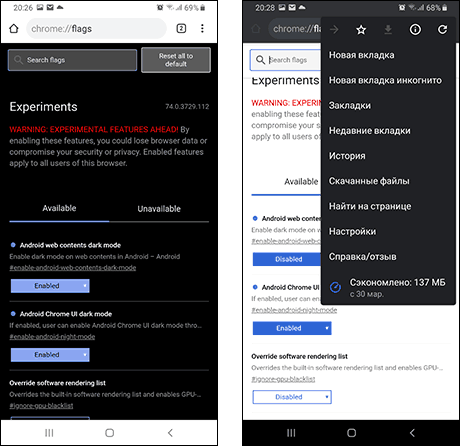
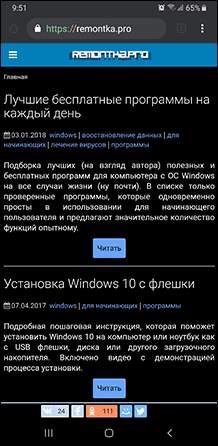
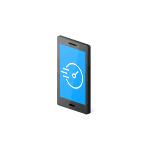 Если вам потребовалось узнать скорость Интернета по Wi-Fi или мобильной связи на Android телефоне или iPhone, сделать это сравнительно просто и способы почти совпадают с таковыми для компьютера или ноутбука.
Если вам потребовалось узнать скорость Интернета по Wi-Fi или мобильной связи на Android телефоне или iPhone, сделать это сравнительно просто и способы почти совпадают с таковыми для компьютера или ноутбука.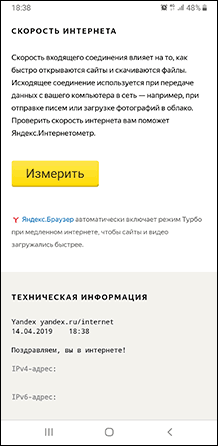
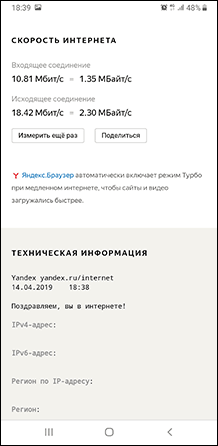
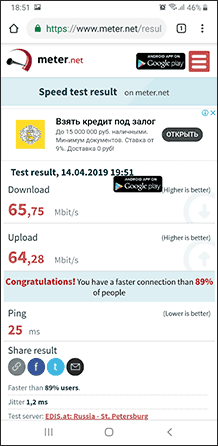
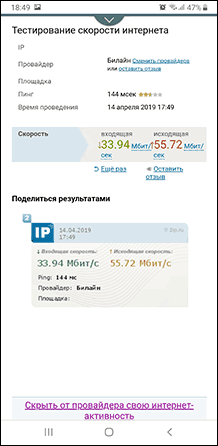
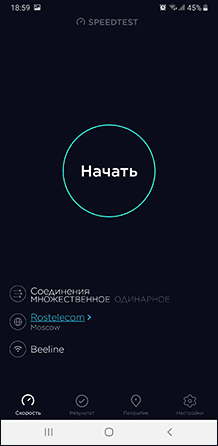
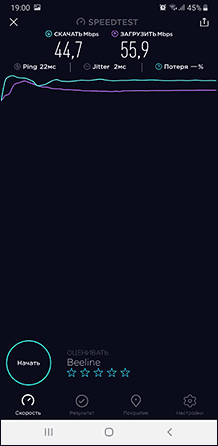
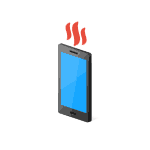 Вне зависимости от того, какой марки и на какой ОС ваш смартфон: Android или iPhone, вы можете столкнуться с тем, что телефон сильно греется, а аккумулятор садится как во время работы или зарядки, так и без видимых причин.
Вне зависимости от того, какой марки и на какой ОС ваш смартфон: Android или iPhone, вы можете столкнуться с тем, что телефон сильно греется, а аккумулятор садится как во время работы или зарядки, так и без видимых причин.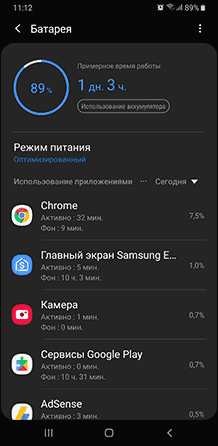
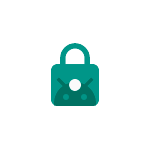 Если вы решили отключить графический ключ, PIN-код или пароль на Android телефоне, при этом в настройках безопасности выбрать незащищенные варианты нельзя, а вместо этого вы видите сообщение о том, что это запрещено или отключено администратором, политикой шифрования или хранилищем учетных данных, в большинстве случаев исправить возникшую проблему сравнительно просто.
Если вы решили отключить графический ключ, PIN-код или пароль на Android телефоне, при этом в настройках безопасности выбрать незащищенные варианты нельзя, а вместо этого вы видите сообщение о том, что это запрещено или отключено администратором, политикой шифрования или хранилищем учетных данных, в большинстве случаев исправить возникшую проблему сравнительно просто.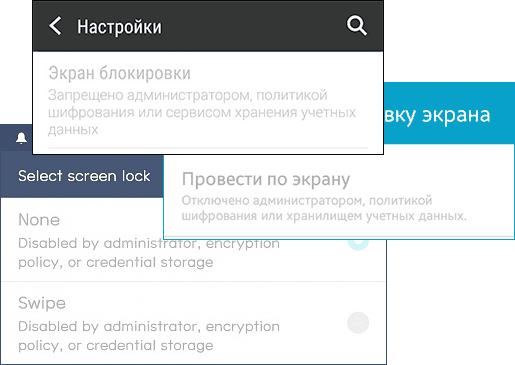
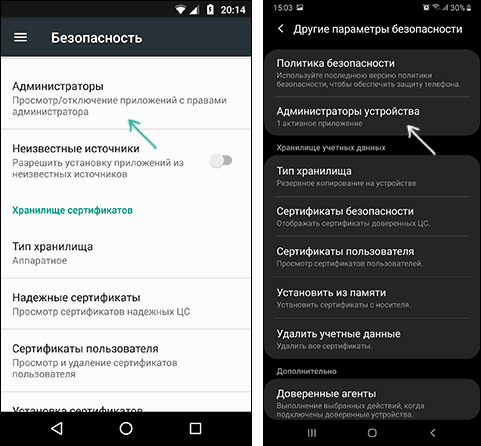
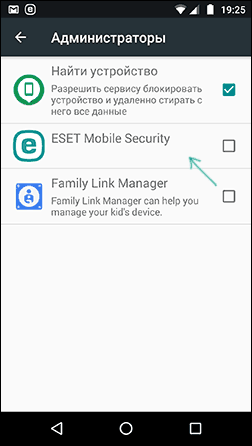
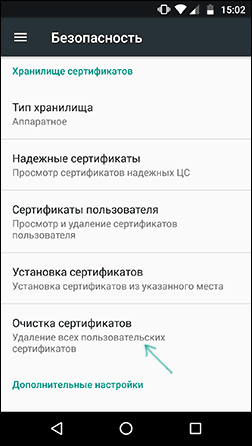
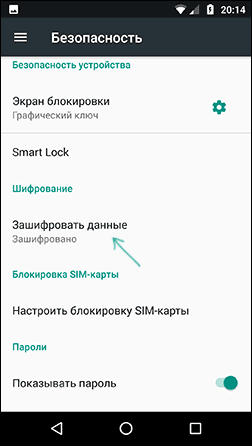
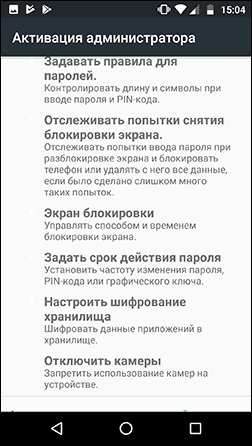
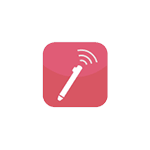 Среди прочих интересных вариантов применения Android телефона или планшета можно выделить использование мобильного устройства в качестве графического планшета для рисования на компьютере, об этом и пойдет речь в этом материале. См. также:
Среди прочих интересных вариантов применения Android телефона или планшета можно выделить использование мобильного устройства в качестве графического планшета для рисования на компьютере, об этом и пойдет речь в этом материале. См. также: 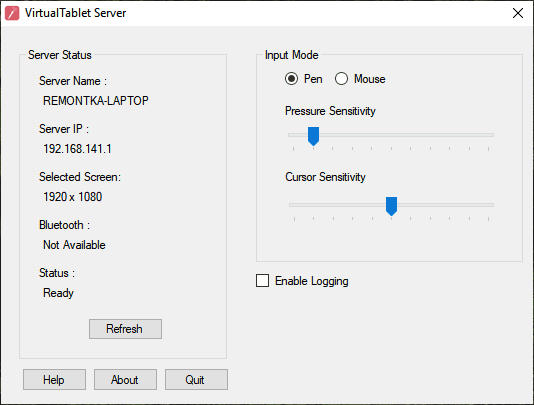
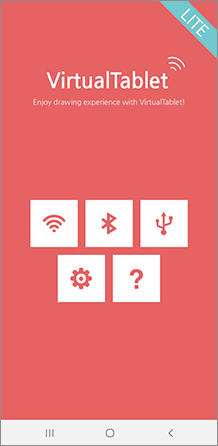
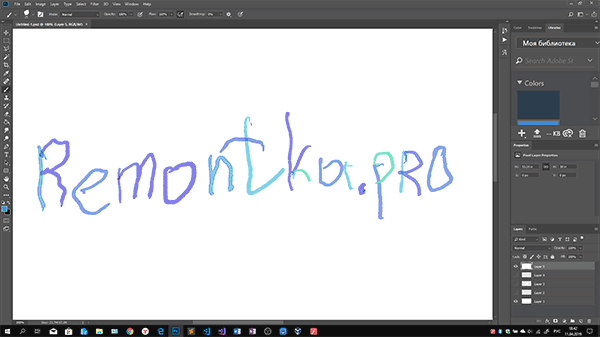
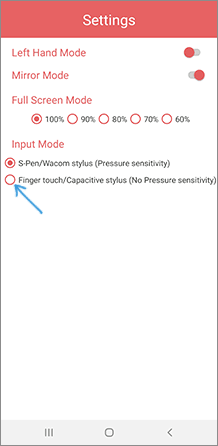
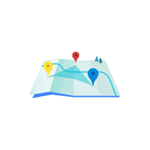 Карты Google — удобный инструмент навигации, поиска маршрутов и определения своего местоположения для устройств Android и iPhone. При необходимости вы можете скачать карты выбранной вами местности для оффлайн использования без доступа в Интернет, там, где это либо слишком дорого, либо сеть просто недоступна.
Карты Google — удобный инструмент навигации, поиска маршрутов и определения своего местоположения для устройств Android и iPhone. При необходимости вы можете скачать карты выбранной вами местности для оффлайн использования без доступа в Интернет, там, где это либо слишком дорого, либо сеть просто недоступна.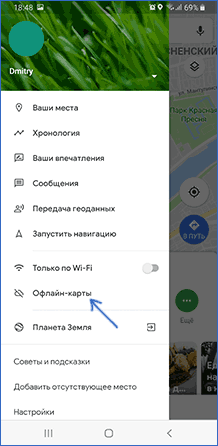
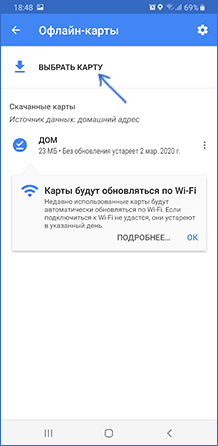
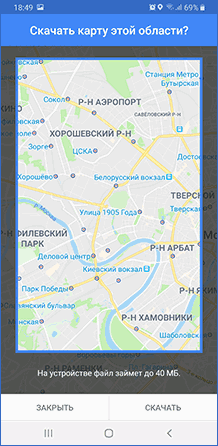
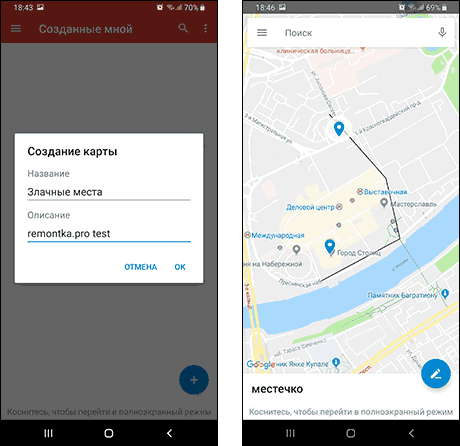
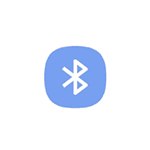 Если вам требуется узнать версию Bluetooth на Android телефоне или планшете, сделать это просто, хотя по какой-то причине инструкции в Интернете дают либо неверный способ (просмотр версии приложения Bluetooth или Обмен файлами Bluetooth, что не дает нужной информации), либо подходящий не для всех устройств.
Если вам требуется узнать версию Bluetooth на Android телефоне или планшете, сделать это просто, хотя по какой-то причине инструкции в Интернете дают либо неверный способ (просмотр версии приложения Bluetooth или Обмен файлами Bluetooth, что не дает нужной информации), либо подходящий не для всех устройств.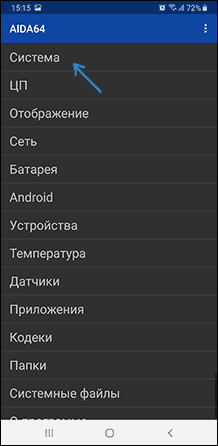
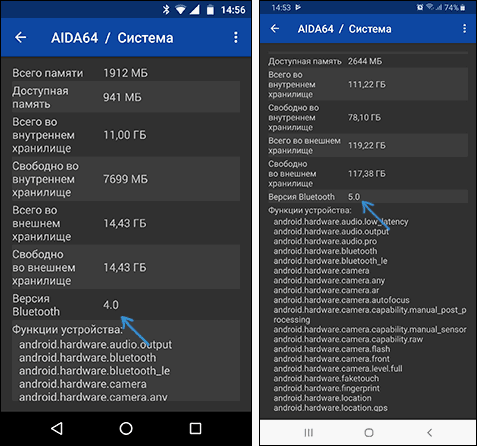
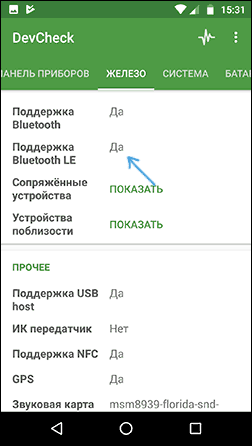
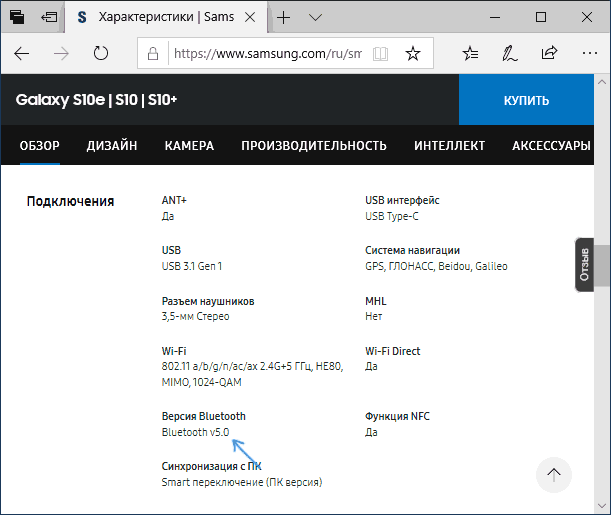
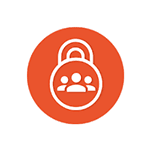 Иметь способ определить местоположение друзей, детей или других родственников на карте — отличная и востребованная возможность. Для отслеживания детей можно использовать и
Иметь способ определить местоположение друзей, детей или других родственников на карте — отличная и востребованная возможность. Для отслеживания детей можно использовать и 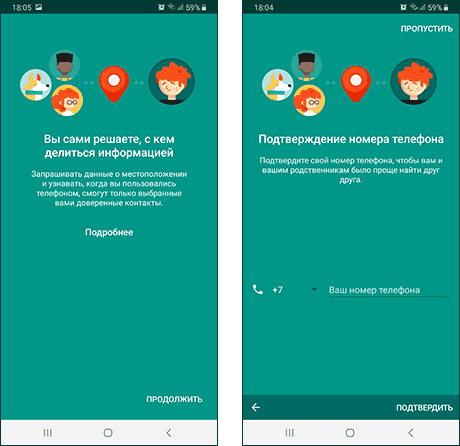
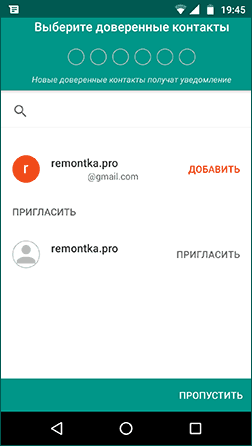
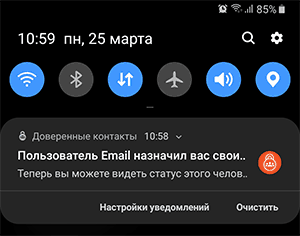
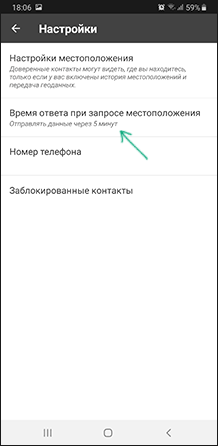
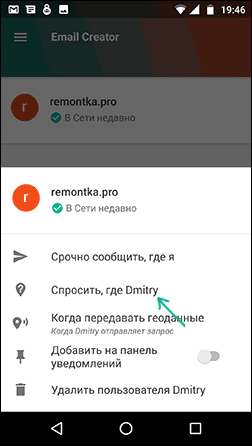
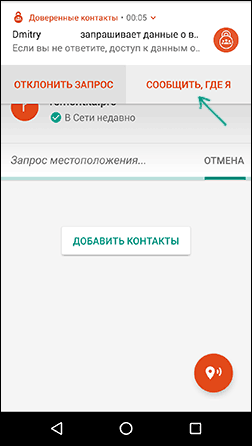
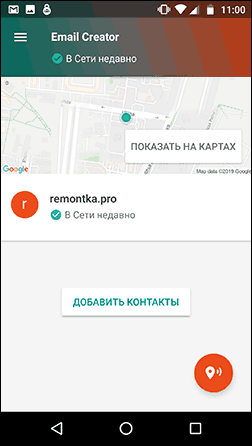
 На сайте публиковалось уже несколько статей на тему установки Android-систем на ноутбук или компьютер: как правило, это делается либо для запуска специфичных игр и приложений, которые в
На сайте публиковалось уже несколько статей на тему установки Android-систем на ноутбук или компьютер: как правило, это делается либо для запуска специфичных игр и приложений, которые в 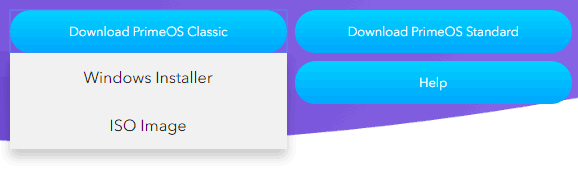
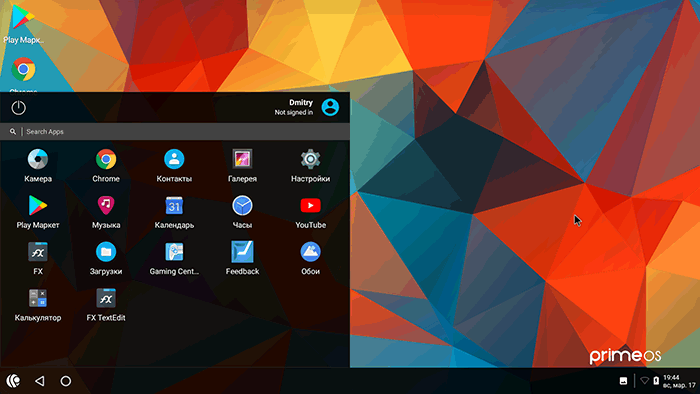
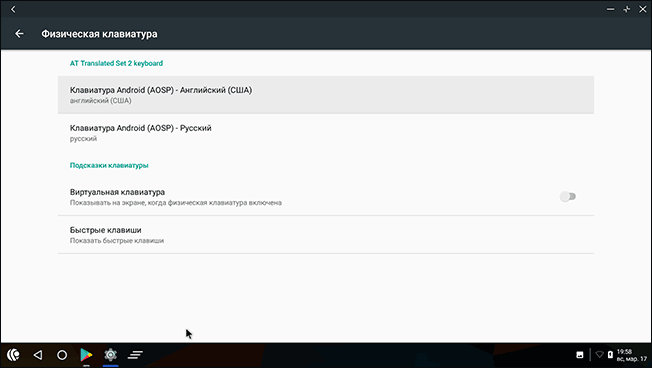
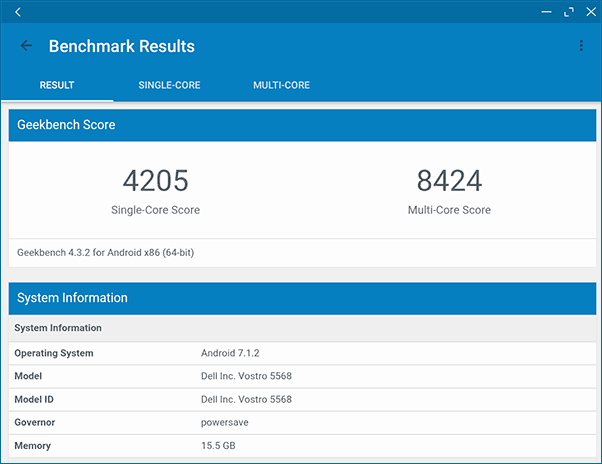
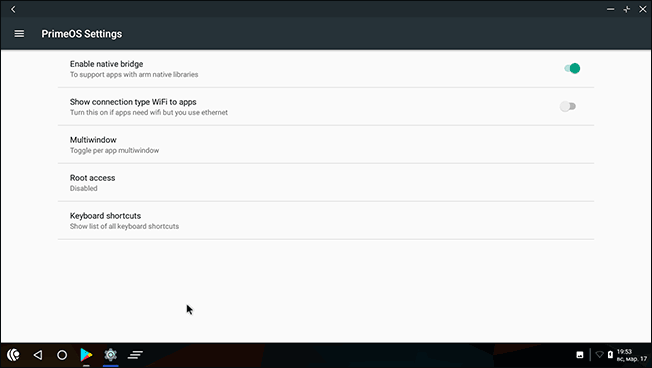
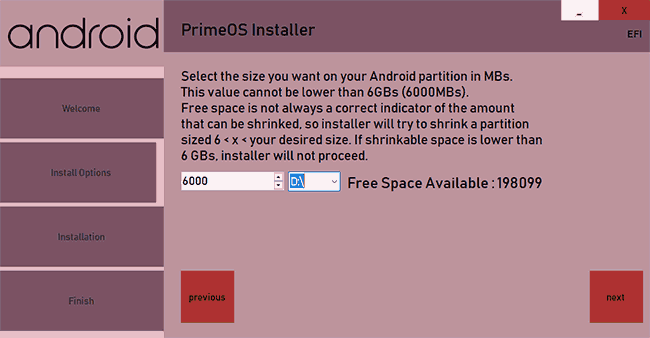
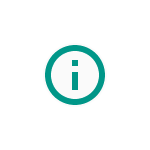 Если вы захотели узнать версию Android на своем телефоне или планшете, независимо от его марки — будь то Samsung Galaxy, Nokia, Sony или какой-то ещё, сделать это в большинстве случаев очень просто. Однако, иногда бывают особенности, не позволяющие использовать стандартный метод для определения установленной версии системы.
Если вы захотели узнать версию Android на своем телефоне или планшете, независимо от его марки — будь то Samsung Galaxy, Nokia, Sony или какой-то ещё, сделать это в большинстве случаев очень просто. Однако, иногда бывают особенности, не позволяющие использовать стандартный метод для определения установленной версии системы.